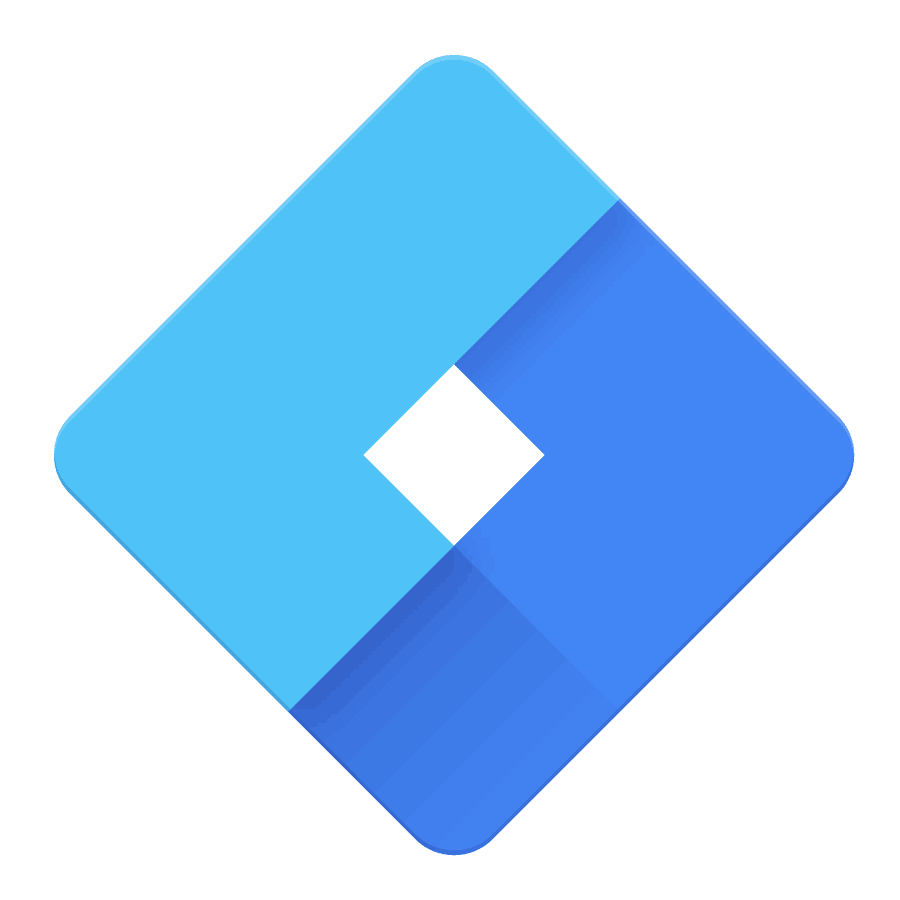
03 Set Tracciare clic con Google Tag Manager – Guida Completa
Una parte estremamente importante nel processo di elaborazione di una campagna di marketing è sicuramente quella legata al tracciamento ed alla raccolta dei dati. Il nostro sito web di fatto è una miniera di informazioni a cui possiamo attingere per raccogliere tutte le informazioni che riteniamo più strategiche al fine di ottimizzare l’usabilità del nostro sito e massimizzare il nostro ritorno sull’investimento. In questo post vedremo come Tracciare clic con Google Tag Manager, ovvero monitorare un’azione specifica sul nostro sito realizzando un event listener con Google Tag Manager, e come raccogliere questi dati all’interno di Google Analytics.
Come installare Google Analytics (GA)
Esistono diverse modalità per agganciare il nostri sito web alla piattaforma analytics di Google. Io continuo a preferire il metodo “tradizionale” ovvero quello che consiste nel copiare lo script di analyics che trovate nella sezione Amministrazione > Proprietà > Informazioni sul monitoraggio del vostro account e posizionarlo prima della chiusura del TAG <head> del vostro sito web, su tutte le pagine.
Come installare Google Tag Manager (GTA)
Lo stesso discorso appena fatto per lo script di GA va fatto per quello di GTM. Per installarlo dovremo prima creare un nuovo account e contenitore web relativo al sito su cui stiamo lavorando. la mascherò che dovrete compilare è la seguente:
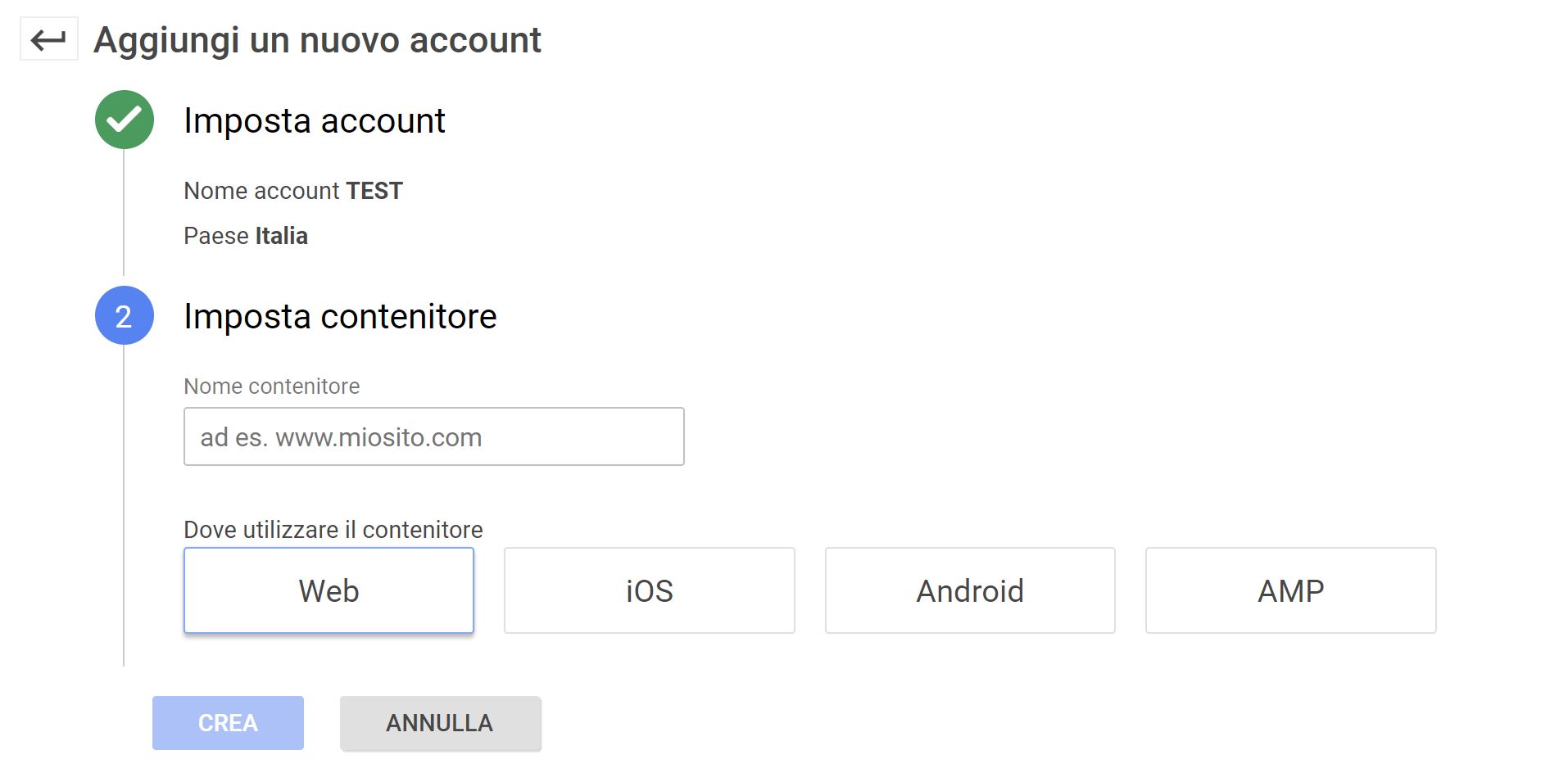
Una volta creato il contenitore GTM siamo pronti per installare il tool sul nostro sito. Per farlo sarà sufficiente incollare prima della chiusura del tag <head> lo script fornitoci da Google. Parallelamente non dimentichiamo di inserire appena dopo l’apertura del tag <body> il secondo script fornito.
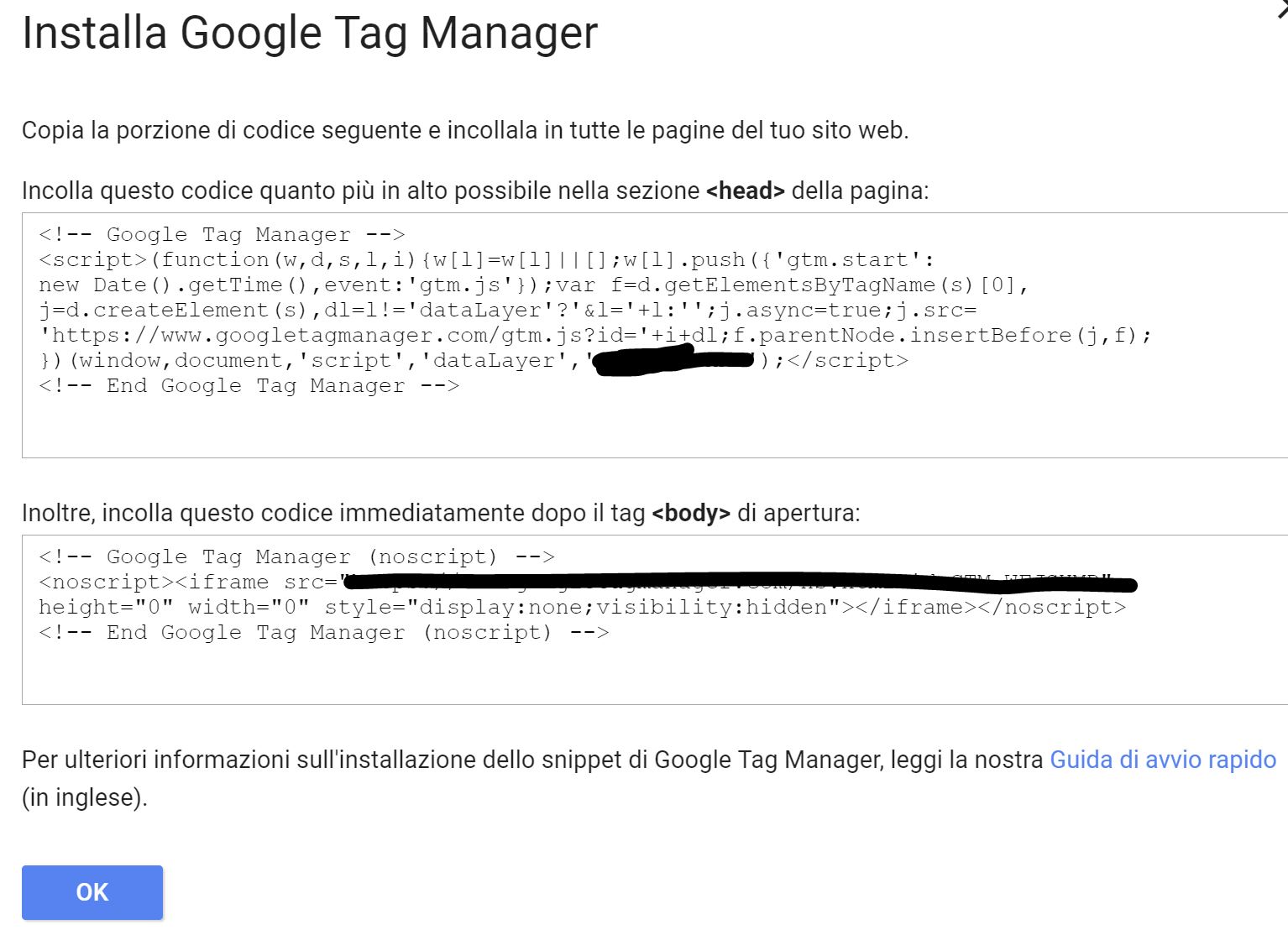
Per controllare che gli script (GA e GTM) siano correttamente installati vi consiglio di installare sul vostro browser chrome l’estensione Google Tag Assistant. Per verificare che tutto sia installato correttamente clicca sull’estensione: dovresti visualizzare qualcosa di questo tipo:
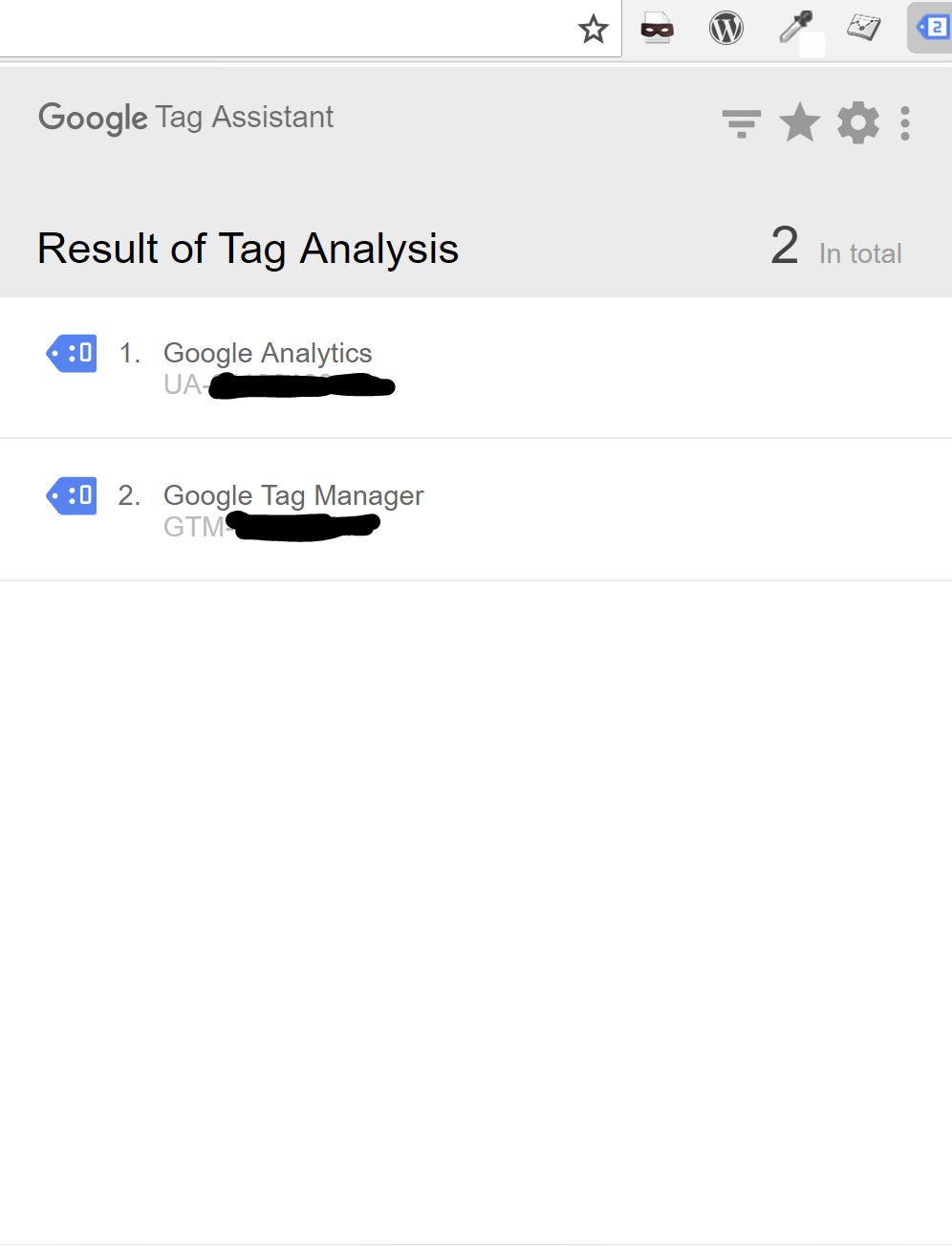
Come tracciare un evento con (GTA) e (GA)
Tracciare clic con Google Tag Manager? Entriamo adesso nel vivo della questione. Per tracciare un evento dobbiamo prima di tutto individuare quale azione possibile sul nostro sito ci interessa registrare. Clic su un link specifico, download di un .pdf, visualizzazioni di un video, questi sono solo alcuni esempi di cosa possiamo monitorare con gli strumenti appena installati. In questo esempio andremo a monitorare il clic su un bottone, nello specifico il numero di volte che il popup che si apre in conseguenza al clic cul nostro bottone viene mostrato sulla pagina.
In questo come in tutti i casi simili, abbiamo bisogno di creare due oggetti attraverso GTM:
- TAG – Creare un TAG che si interfaccia con Google Analytics in grado di registrare un evento, ogni volta che il nostro attivatore viene chiamato in causa, viene attivato;
- ATTIVATORE – è concretamente l’azione che ci interessa registrare e che è in grado di attivare il TAG sopra definito.
Nel nostro esempio, andremo a creare come TAG un generico TAG di Universal Analytics che selezioneremo nella lista che compare topo aver cliccato sul menù TAG nel nostro account GTM:
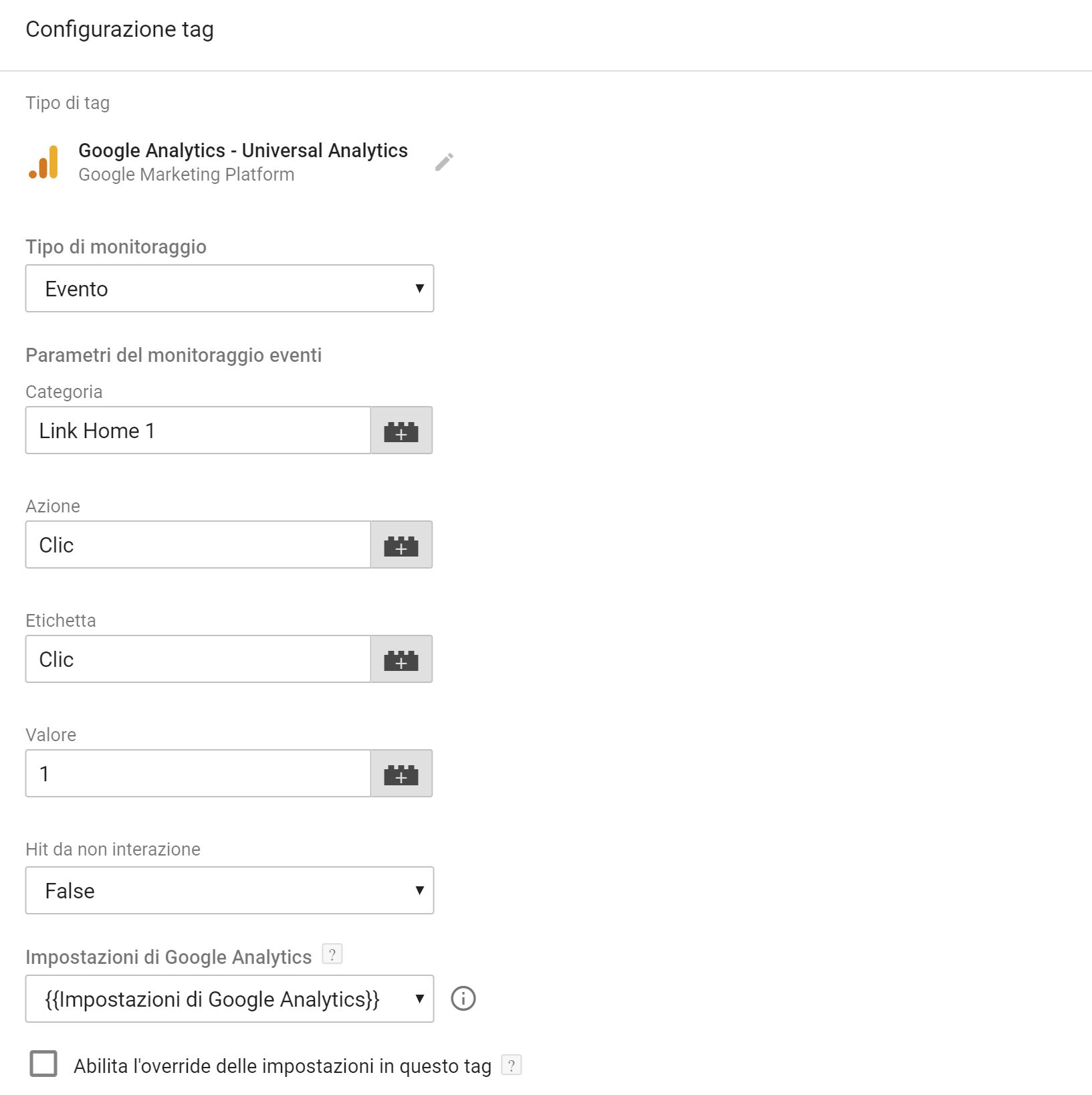
Una volta creato il nostro TAG occupiamoci di creare il giusto ATTIVATORE. Come detto il nostro obiettivo è quello di tracciare come evento tutte le volte che il nostro POP UP viene caricato sulla pagina. Come fare? Uno dei metodi possibili è sicuramente quello di individuare l’ id del nostro elemento ed associarlo alla metrica di coinvolgimento utente “Visibilità di un Elemento”. Il risultato dovrebbe essere una cosa di questo tipo:
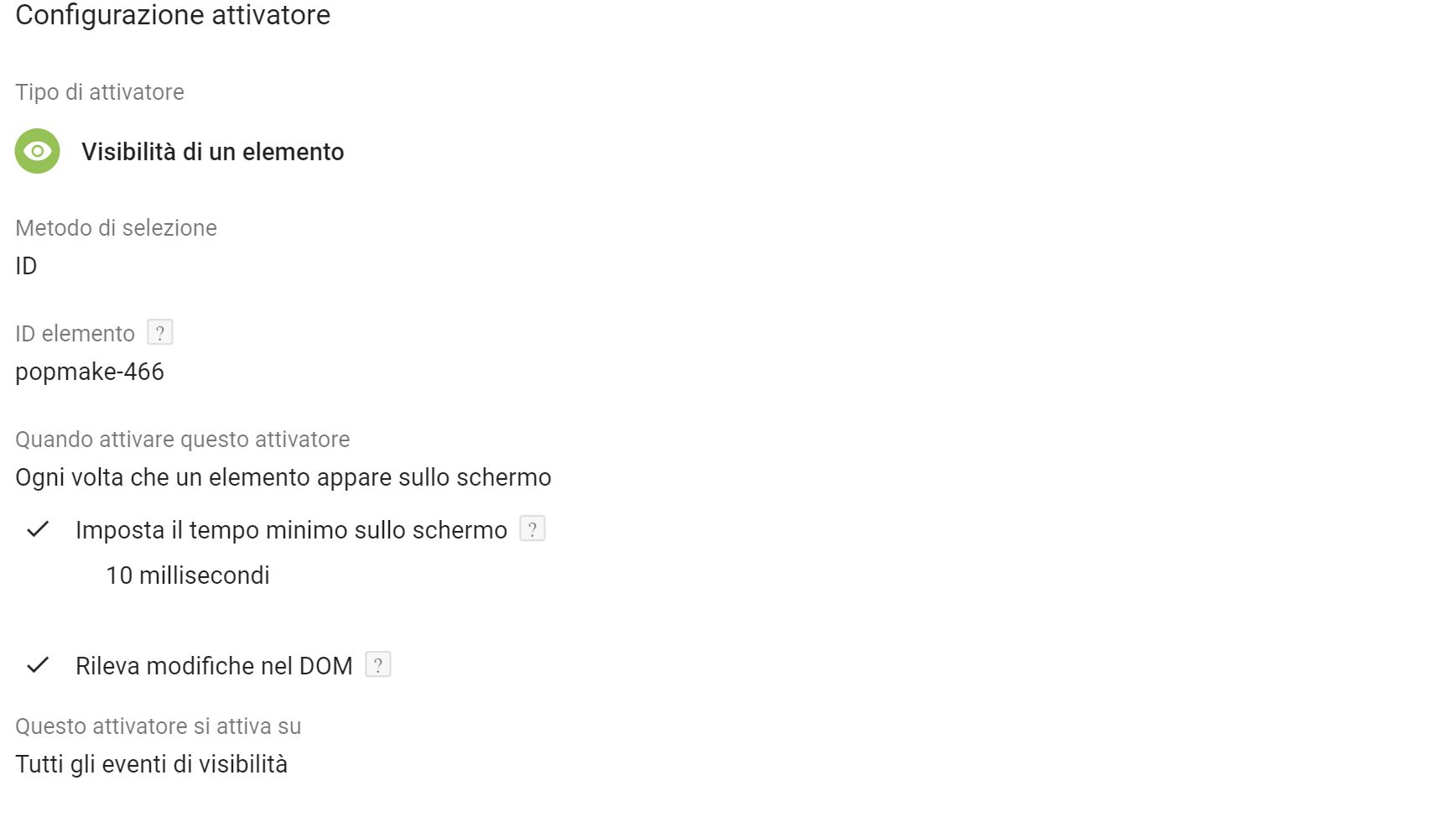
NB: Salvato questo attivatore ricordatevi di cliccare sul pulsante in alto a destra e di pubblicare sul vostro account GTM le modifiche effettuate!!
Una volta caricate le modifiche potete recarvi sul vostro account Google Analytics e visualizzare in tempo reale il numero di eventi registrati nella sezione In tempo reale > Eventi. In questomodo sarete in grado di Tracciare clic con Google Tag Manager




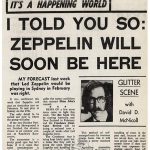
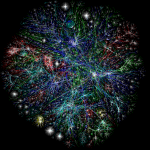



No Comments